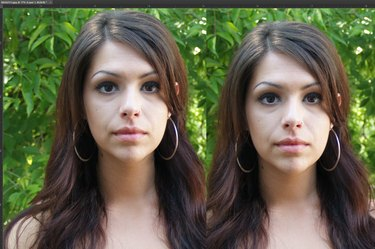
Учините се мало вишим тако што ћете продужити врат.
Кредит за слику: Снимак екрана Пхотосхопа захваљујући Адобе-у.
Без обзира да ли желите да будете виши за један инч или стварате неку врсту егзотичног хибрида жирафа-ванземаљац-људи, можете продужити врат на било коју величину која вам је потребна у Пхотосхоп ЦЦ 2014. За најбоље резултате изаберите фотографију високе резолуције. Истезање врата је заправо лак део у овом процесу. Уверите се да позадина, а посебно лице, такође нису изобличени, захтева мало стрпљења и пажње.
Корак 1
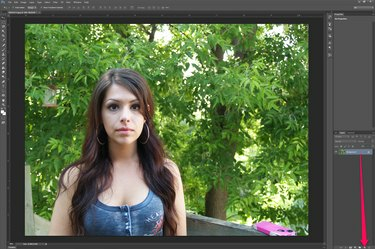
Дуплирајте слој фотографије.
Кредит за слику: Снимак екрана Пхотосхопа захваљујући Адобе-у.
Отворите своју фотографију у Пхотосхопу. Дуплирајте слој фотографије – слој „Позадина“ ако је ЈПГ – тако што ћете га превући на дугме „Нови слој“ на дну панела слојева.
Видео дана
Корак 2
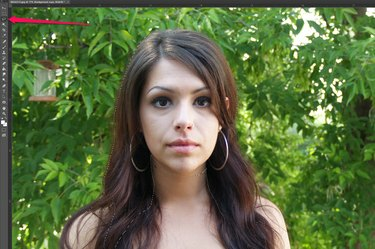
Изаберите лице и косу модела.
Кредит за слику: Снимак екрана Пхотосхопа захваљујући Адобе-у.
Изаберите „Лассо Тоол“ из кутије са алаткама и превуците га око лица и косе модела. У реду је ако добијете део врата испод браде. Ако пропустите неко место, изаберите "Магиц Ванд Тоол" из кутије са алаткама, држите притиснут тастер "Схифт" и кликните на место које сте пропустили.
Корак 3

Померите главу модела горе.
Кредит за слику: Снимак екрана Пхотосхопа захваљујући Адобе-у.
Притисните "Цтрл-Ц" да копирате главу и "Цтрл-В" да је налепите на слику као нови слој. Притисните тастер „стрелица нагоре“ да бисте гурнули главу до жељеног положаја.
Корак 4

Направите нови слој врата модела.
Кредит за слику: Снимак екрана Пхотосхопа захваљујући Адобе-у.
Изаберите слој „Бацкгроунд Цопи“ и оцртајте широку област око врата, укључујући доњи део лица и горњи део груди. Притисните "Цтрл-Ц" и "Цтрл-В" да копирате и налепите избор у нови слој.
Корак 5
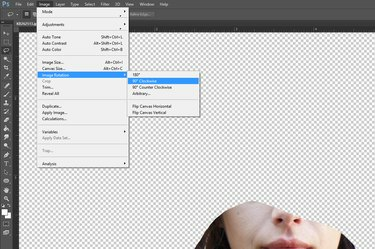
Ротирајте слику.
Кредит за слику: Снимак екрана Пхотосхопа захваљујући Адобе-у.
Изаберите „Ротација слике“ из менија Слика, а затим ротирајте слику за 90 степени у смеру казаљке на сату. Ово припрема врат за алатку за гурање лево од Ликуифи филтера.
Корак 6
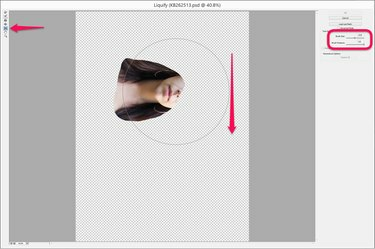
Истегните врат помоћу Ликуиф филтера.
Кредит за слику: Снимак екрана Пхотосхопа захваљујући Адобе-у.
Кликните на мени „Филтер“ и изаберите „Ликуифи“. Изаберите „Пусх Лефт Тоол“ у филтеру Ликуифи и подесите четкицу тако да буде широка најмање колико је дугачак врат. Центрирајте алат преко лица и превуците га надоле. Ово гура лице удесно, истезање врата. Користите кратке потезе и понављајте поступак док врат не буде дугачак колико желите. Наравно, ако сте уместо тога окренули слику тако да је лице на десној страни, превуците курсор нагоре да бисте гурнули пикселе удесно.
Корак 7

Увећајте и прегледајте врат.
Кредит за слику: Снимак екрана Пхотосхопа захваљујући Адобе-у.
Изаберите „Ротација слике“ из менија Слика и ротирајте слику назад за 90 степени у смеру супротном од казаљке на сату. Увећајте врат и косу модела, прегледавајући их да ли постоје линије изазване преклапањем слоја лица са растегнутим слојем врата.
Корак 8
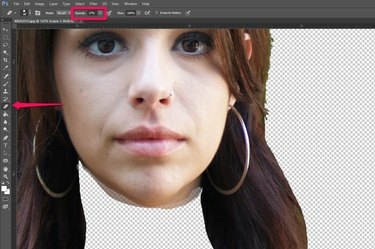
Обришите линије око врата.
Кредит за слику: Снимак екрана Пхотосхопа захваљујући Адобе-у.
Изаберите „Алатка за брисање“ из оквира са алаткама и промените њену непрозирност на траци са опцијама на било који износ између 10 и 20 процената. Превуците алат преко ивице слоја лица. Ако је потребно, можете користити и „Алатку за мрљање“ или „Алатку за замагљивање“ да смањите све видљиве линије између слојева на врату или коси.
Корак 9

Сачувајте фотографију када завршите.
Кредит за слику: Снимак екрана Пхотосхопа захваљујући Адобе-у.
Увећавајте и умањујте фотографију да бисте били сигурни да изгледа реалистично, правећи све измене по потреби помоћу алата за брисање, алата за мрљање или алатке за замућење. Сачувајте слику под новим именом датотеке.
Савет
Иако је могуће истегнути врат користећи опцију „Сцале“ или опцију „Фрее Трансформ“ испод У менију за уређивање, филтер Ликуифи обично боље одржава текстуру и тон коже нетакнут.




